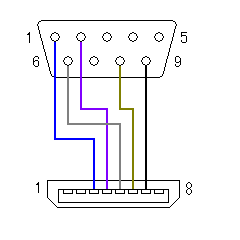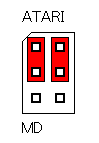Sorry, this page is Japanese only. USB Linker Advance - FX (ULA-FX) の作り方 |
|
If you approve my development, please donate. But this is
NOT registration for my shareware. |
■ はじめに ■
|
「USB Linker Advance - FX (略称ULA-FX)」の作り方を紹介します。これは、TeamKNOxが開発した「USB Linker Advance (ULA)」の後継にあたります。ULAはかなり古くから(2000年付近?)あるもので、現在となっては通信速度に不満のあるものとなっています。そこで、ULAのUSBコントローラであるEZ-USBの次の世代にあたるEZ-USB FXを使用することにしました。このUSBコントローラも古いものとなっておりますが、GBAの通信速度の限界を出すには丁度良い物となっております。ただ、EZ-USB FXを使用した製品を見つけるのはなかなか難しいと思いますので、私が開発し販売している「UMJ-FX」を流用することにします。次のページも参考にしてください。 → リンカーケーブル 通信速度ランキング表
|
■ 「UMJ-FX」を流用方法 ■
|
● 「UMJ-FX」とは 私が開発した、ゲームコントローラをUSBに変換するのが主な目的のEZ-USB FXの実験キットです。しかし、機能を限定するつもりは無く、今後いろいろな機能のファームを公開販売するつもりです。この装置の外観は次の通りです。なお、LEDの取り付けはオプションです。もちろん、アクセスLEDに対応しています。 |
| ケース上面の様子 | DSUBコネクタ側の様子 | USBコネクタ側の様子 | ||
 |
 |
 |
||
|
真ん中の写真のD-SUB9ピン・オスコネクタにあうように、GBAへの変換ケーブルを作成することにより流用することができます。 ● 変換ケーブルの作製 (GBA, GBA-SP用) |
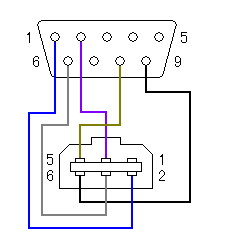 |
GBA用通信・コネクタとD-SUB9ピン(メス)に変換するケーブルを作製します。 【用意する部品】 GBA用対戦(通信)ケーブル D-SUB9ピン(メス)コネクタ D-SUB9ピン・コネクタ用シェル 配線は左図を参考にしてください。 |
|||||
GBA:SO(2) - EZ-USB:PC0, GBA:SI(3) - EZ-USB:PC2, GBA:SD(4) - EZ-USB:PC4, GBA:SC(5) - EZ-USB:PC6, GBA:GND(6) - EZ-USB:GND 但し、性能を引き出すには次で示すようにEEPROMに48MHzで動作するモードを書き込む必要があります。 LEDを取り付ける場合には、「ULA製作部屋」の「アクセス LED を実装しよう」をご覧ください。
● EZ-USB のドライバをインストールする ● UMJ-FX標準の機能「USB Multi Joyport - 1P」を無効にします(その他の機能の場合も無効にします) |
||||||
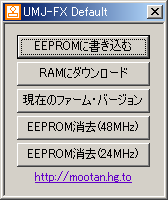 |
「UMJ-FX Default ファームウェアアップデート」をすべてご一読していただきまして、最新のアップデートソフトウェアをダウンロードしてください。ダウンロードの際、ライセンス情報が必要になりますのでご用意ください。
「EEPROM消去(48MHz)」 |
UMJ-FXユーザではない場合には、「EZ-USB Development Kit」でインストールされるコントロールパネルからEEPROMにダウンロードします。 ダウンロードは「Cypress\USB\Examples\EzUsb\eeprom images\2200_48Mhz.iic」の内容で大丈夫と思いますが、念のためFXのテクニカルリファレンスは良くお読みください。 |
| ● ジャンパ設定1(各種切換) | ||
 (プラグはあくまで参考です) |
SUB1基板又はSUB2基板のピンヘッダを設定します。左写真の○(赤丸)で囲まれたピンヘッダによるジャンパプラグを全て抜きます。なくさないように片方だけ(1ピンだけ)何れかのピンヘッダに差し込んでおくのも手です。 | |
■ 連絡先 ■
掲示板管理人へメール

トップページに戻る